SWT配置 SWT配置 SWT配置 SWT配置 SWT配置
### SWT配置详解 #### 一、SWT简介与配置的重要性 SWT(Standard Widget Toolkit)是一种用于构建基于Java的应用程序的图形用户界面工具包。它提供了丰富的控件集,并能够生成本地外观和感觉的界面,这使得应用在不同的平台上拥有一致的用户体验。SWT作为Eclipse平台的核心组成部分之一,其配置对于开发者来说至关重要。 #### 二、SWT配置步骤详解 ##### 1. 将SWT JAR添加至编辑器Classpath 在任何基于SWT的Java项目中,首要任务就是将SWT JAR文件添加到项目的Classpath中。这一步骤确保了编译器能够识别SWT类和方法。具体操作如下: - **创建Java项目**:在IDE中创建一个新的Java项目。 - **指定Java Build Path**:通过菜单`Project` -> `Properties`访问项目的属性设置。在弹出的对话框中选择`Java Build Path`选项卡。 - **添加外部JAR文件**:在`Libraries`选项卡下点击`Add External JARS`按钮,选择包含SWT类的JAR文件。通常情况下,该文件名为`swt.jar`,位于安装目录下的相应文件夹中(例如`\ket\pdi-ce-4.0.1-stable\data-integration\libswt\win32`)。 - **验证设置**:确保`swt.jar`已经正确添加到项目的Classpath中。可以通过查看`Libraries`列表确认是否成功添加。 ##### 2. 指定原生函数库的位置 SWT依赖于特定平台的原生库来实现高效的图形渲染。因此,还需要将这些原生库的位置告知Java运行时环境(JRE)。这一步骤通过修改项目的运行配置来实现: - **打开运行配置对话框**:通过菜单`Run` -> `Run Configurations...`访问运行配置。 - **创建新的Java应用程序配置**:选择`Java Application`类别,点击`New`按钮创建新配置。 - **指定VM Arguments**:在配置对话框的`Arguments`选项卡下,于`VM arguments`字段中添加`-Djava.library.path=pathtolibrary`参数,其中`pathtolibrary`应替换为实际的原生库文件路径。 - **保存配置**:保存运行配置后,每次运行该项目时JRE都会自动加载所需的原生库。 ##### 3. 创建简单的Shell示例 为了验证SWT配置是否正确,可以通过编写一个简单的Shell程序来进行测试。以下是一个基本的Shell创建示例: ```java import org.eclipse.swt.widgets.*; public class SimpleShell { public SimpleShell() { Display display = new Display(); Shell shell = new Shell(display); shell.setSize(500, 500); shell.open(); while (!shell.isDisposed()) { if (!display.readAndDispatch()) display.sleep(); } display.dispose(); } public static void main(String[] args) { SimpleShell ss = new SimpleShell(); } } ``` 这段代码创建了一个尺寸为500x500像素的基本窗口,并保持其打开状态直到用户关闭。如果一切正常,运行此程序应该能够成功显示一个空窗口。 #### 三、配置注意事项 - **Classpath变量**:如果计划开发多个使用SWT的项目,建议创建一个Classpath变量指向`swt.jar`的位置,以便在不同项目中重用。 - **持续性问题**:需要注意的是,上述设置的Classpath和原生库路径并不会自动应用于其他项目。因此,对于每一个新项目都需要重复这些配置步骤。 - **兼容性检查**:在进行配置前,应确保所使用的SWT版本与目标平台相兼容。例如,Windows平台需要使用对应的SWT版本。 通过以上步骤,开发者可以顺利完成SWT配置,从而在Java环境中高效地构建图形用户界面应用。
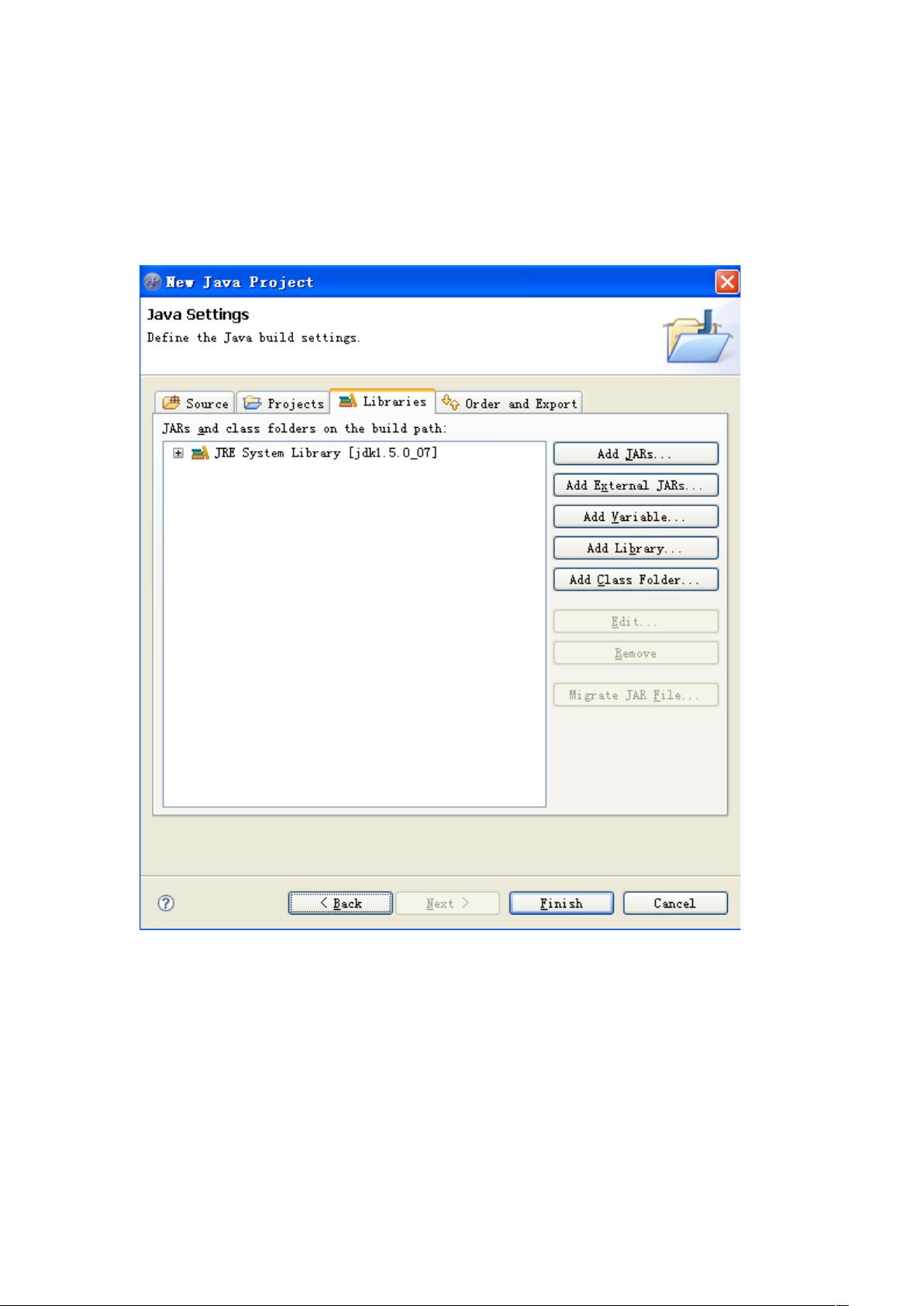

- 粉丝: 0
- 资源: 1
 我的内容管理
展开
我的内容管理
展开
 我的资源
快来上传第一个资源
我的资源
快来上传第一个资源
 我的收益 登录查看自己的收益
我的收益 登录查看自己的收益 我的积分
登录查看自己的积分
我的积分
登录查看自己的积分
 我的C币
登录后查看C币余额
我的C币
登录后查看C币余额
 我的收藏
我的收藏  我的下载
我的下载  下载帮助
下载帮助

 前往需求广场,查看用户热搜
前往需求广场,查看用户热搜最新资源


 信息提交成功
信息提交成功